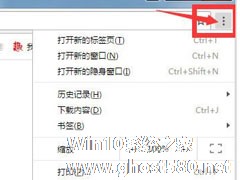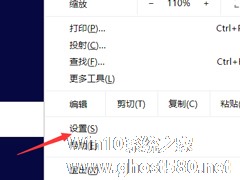-
谷歌浏览器怎么设置允许flash运行?
- 时间:2024-05-01 09:17:23
大家好,今天Win10系统之家小编给大家分享「谷歌浏览器怎么设置允许flash运行?」的知识,如果能碰巧解决你现在面临的问题,记得收藏本站或分享给你的好友们哟~,现在开始吧!
flash是安装在浏览器中的插件,方便用户浏览网页时得以播放swf文件。近期有用户想要在谷歌浏览器里设置允许flash运行,但是不知道应该如何操作,其实方法很简单,下面小编就为大家进行演示,我们一起来看看吧。
具体操作如下:
1、首先打开谷歌浏览器,找到右上角的“主菜单”按钮并点击。

2、点击主菜单后,在出现的第二列表中,找到“设置”选项。

3、点击设置选项进入设置页面,在设置页面中将页面滑到最底下,选择底部的“高级”设置选项。

4、进入高级列表后,在列表中找到“网站设置”选项。

5、进入网站设置后点击“flash”选项。

6、进入flash窗口后,将“禁止网站运行flash(推荐)”关闭就可以了。

以上就是关于「谷歌浏览器怎么设置允许flash运行?」的全部内容,本文讲解到这里啦,希望对大家有所帮助。如果你还想了解更多这方面的信息,记得收藏关注本站~
『Win10系统之家www.ghost580.net♀独家使♀用,未经允许不得转载!』
相关文章
-
 flash是安装在浏览器中的插件,方便用户浏览网页时得以播放swf文件。近期有用户想要在谷歌浏览器里设置允许flash运行,但是不知道应该如何操作,其实方法很简单,下面小编就为大家进行演示,我们一起来看看吧。具体操作如...
flash是安装在浏览器中的插件,方便用户浏览网页时得以播放swf文件。近期有用户想要在谷歌浏览器里设置允许flash运行,但是不知道应该如何操作,其实方法很简单,下面小编就为大家进行演示,我们一起来看看吧。具体操作如... -
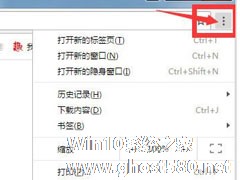
谷歌浏览器中怎么禁止flash插件的运行?禁止flash插件运行的几个步骤
谷歌浏览器是一款有着非常强大的搜索引擎,你在用谷歌浏览器是绝对不会卡顿,你还可以随意切换运用或禁止flash的插件,那么在谷歌浏览器里怎么禁止flash插件的运行呢?下面就是禁止flash插件运行的操作步骤,一起往下看看吧!
方法步骤
1、需要先打开chrome谷歌浏览器,点击右边“更多”选择“设置”;
2、然后跳到设置页面,选择“显示高级选项”;... -

谷歌浏览器怎么将迅雷设置为默认下载方式 谷歌浏览器设置迅雷为默认下载的教程
谷歌浏览器怎么将迅雷设置为默认下载方式?现在的浏览器有很多,谷歌浏览器就是其中的一种。想要将迅雷设置为谷歌浏览器的默认下载方式,具体该怎么操作?下面就是谷歌浏览器设置迅雷为默认下载的教程,一起来看一下。
1.安装谷歌浏览器后。在浏览器中按下图进行搜索,
选择以上的链接后出现下面的窗口
选择“新浪本... -
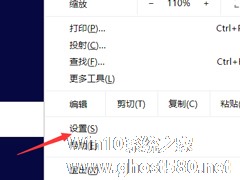
谷歌浏览器如何设置flash访问权限?谷歌浏览器设置flash访问权限的操作步骤
谷歌浏览器如何设置flash访问权限?最近有小伙伴向我询问谷歌浏览器中应该如何设置flash访问权限,今天小编就带给大家谷歌浏览器设置flash访问权限的操作步骤,让我们一起来看看吧。
方法/步骤
1、打开chrom浏览器,打开设置
2、在左侧打开设置的目录<imgsrc="http://www.ghost580.net/d/file/Art...